Word制作简历表的步骤
我们在求职的时候都需要用到个人简历表,简历表一般都是用word文档来制作的,那么Word如何制作简历表,其实很简单的,下面就跟小编一起看看Word制作简历表的步骤吧。
Word制作简历表的步骤如下:
1.打开Word表格,点击工具栏的“插入”→“表格”
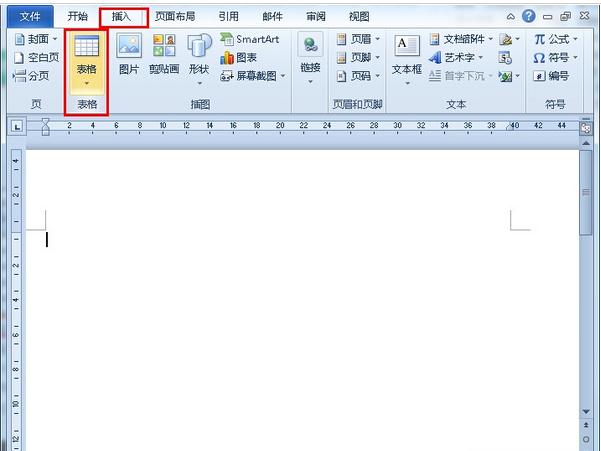
2.接着可以根据自己的需求绘制表格的尺寸
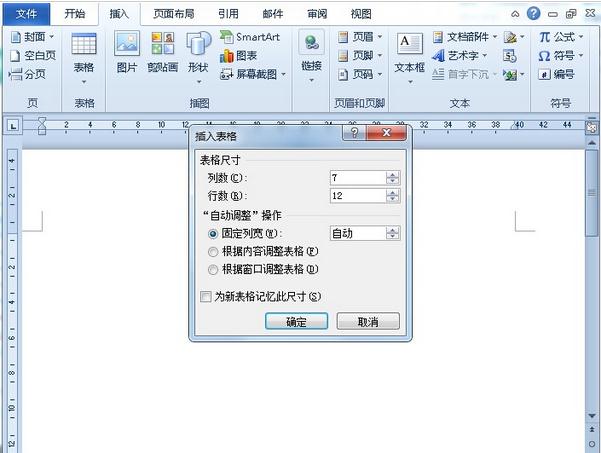
3.表格插入完毕后我们就可以在表格里填写相关的建立数据
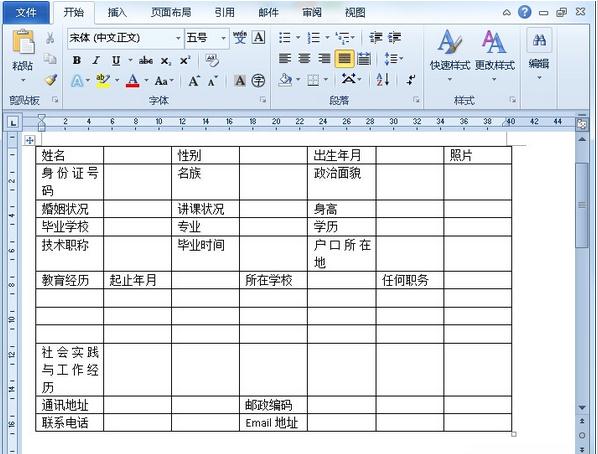
4.表格内容填充完毕后接着我们就可以对表格布局进行调整啦,点击表格左上角的符号全选表格,接着点击工具栏的“布局”然后我们就可以对表格的行高列宽进行调整
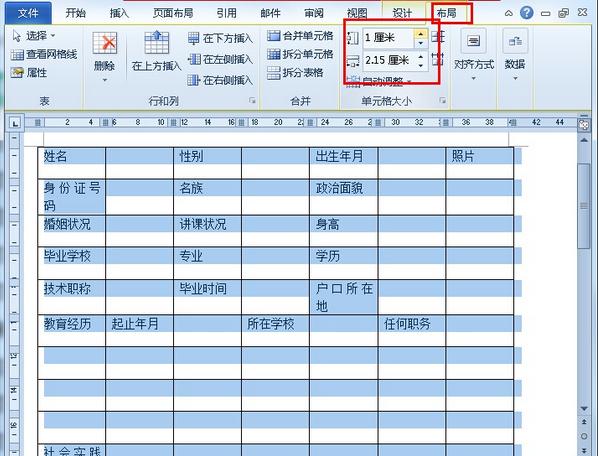
5.表格行高列宽调整完毕我们可以对表格内容进行居中处理,点击工具栏的“布局”→“对齐方式”将对其方式改为水平居中即可。
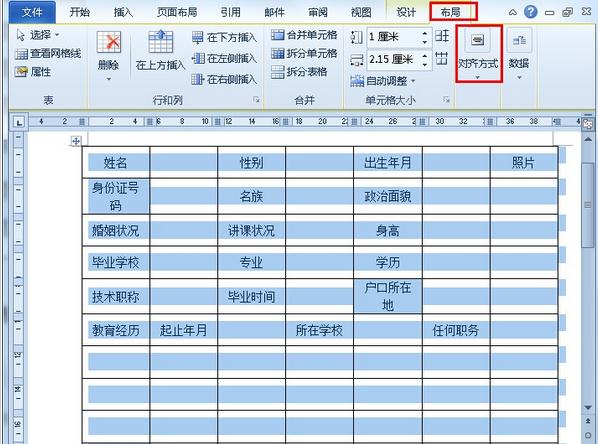
6.接着我们就可以对一些单元格进行合并处理

7.合并完毕后为了表格的美观度以及实用度我们可以对部分表格的单元格行列列宽再进行调整。
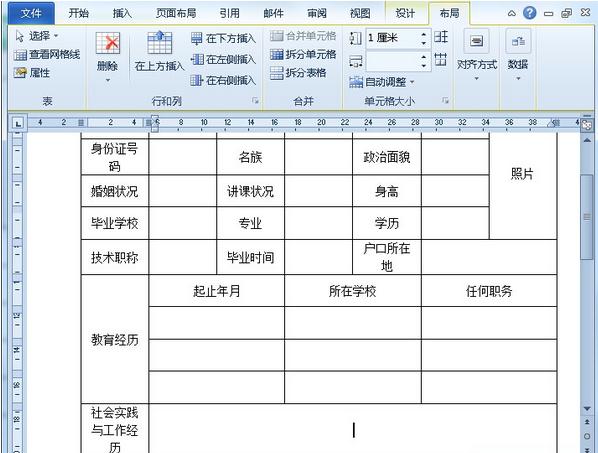
8.调整完毕后简历就制作完成了。
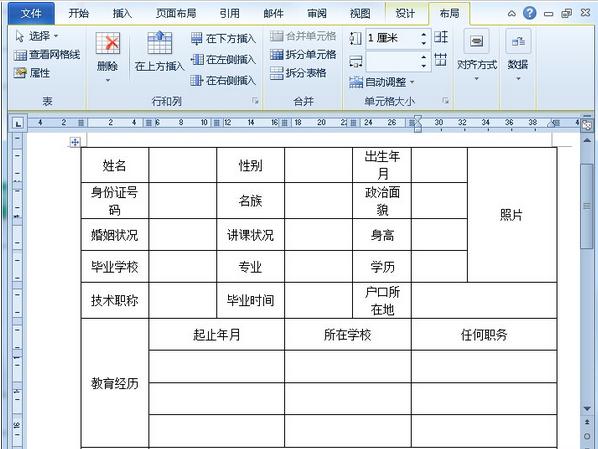
看完Word制作简历表的步骤以后,是不是觉得很简单呢,赶快自己动手制作一个吧。
相关阅读
win7系统排行
热门教程